Как изменить пароль от аккаунта Samsung со смартфона Galaxy
Воспользуйтесь инструкциями ниже, чтобы поменять пароль от учетной записи Samsung прямо со своего смартфона.
В целях безопасности рекомендуем вам менять пароли ваших аккаунтов раз в три месяца.
Поменять пароль от аккаунта Samsung на Андроид 11
- Зайдите в Настройки.
- Откройте Учетные записи и архивация.
- Пройдите в Управление учетными записями.
- Выберите Samsung account.
- Нажмите Мой профиль.
- Откройте Настройки безопасности.
- Выберите Пароль.
- Нажмите Изменить.
- Введите текущий пароль. Придумайте и укажите ниже новый пароль, затем подтвердите его – то есть введите еще раз.
Если вы забыли текущий пароль, нажмите сюда - Нажмите Сохранить.
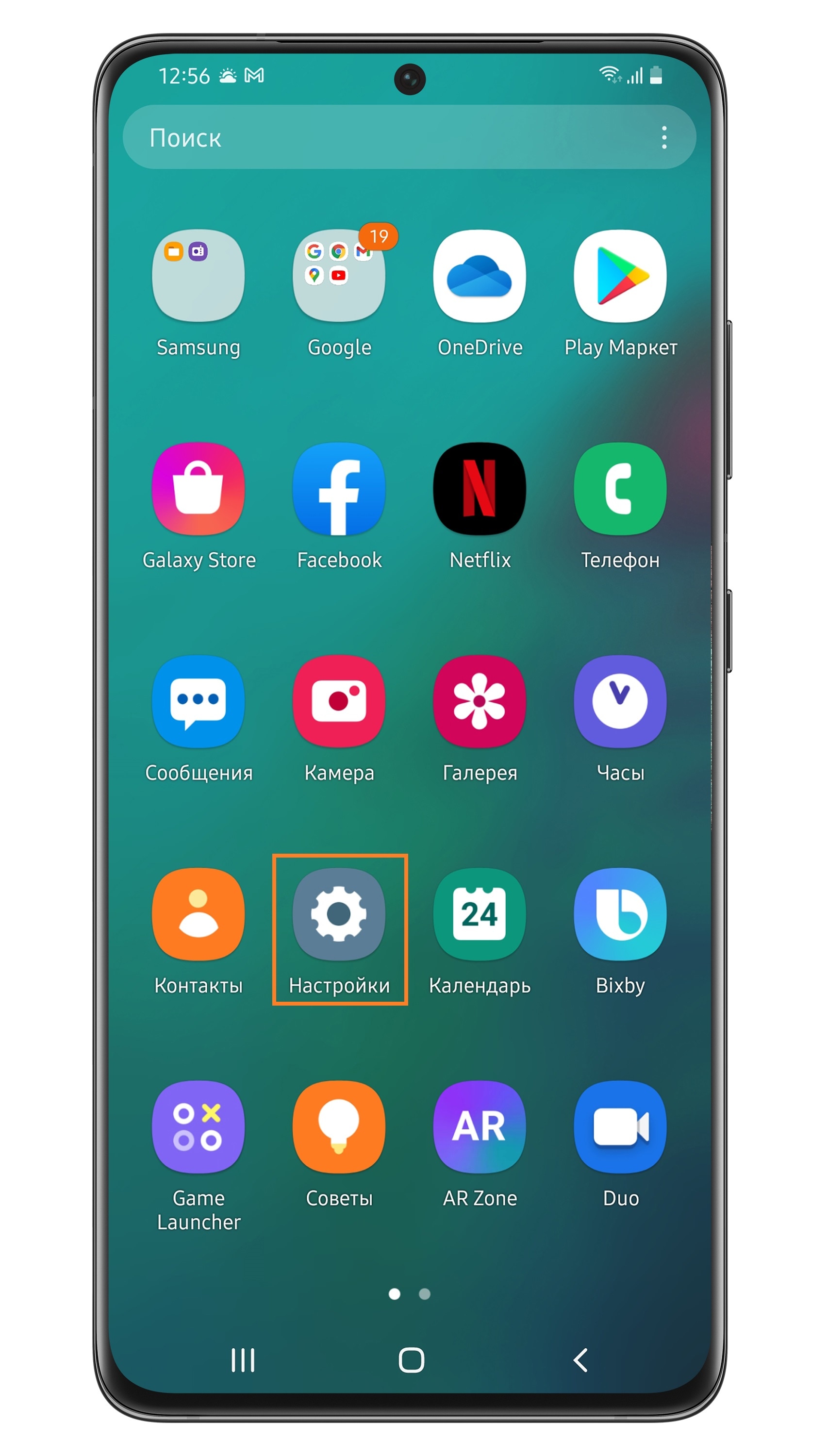
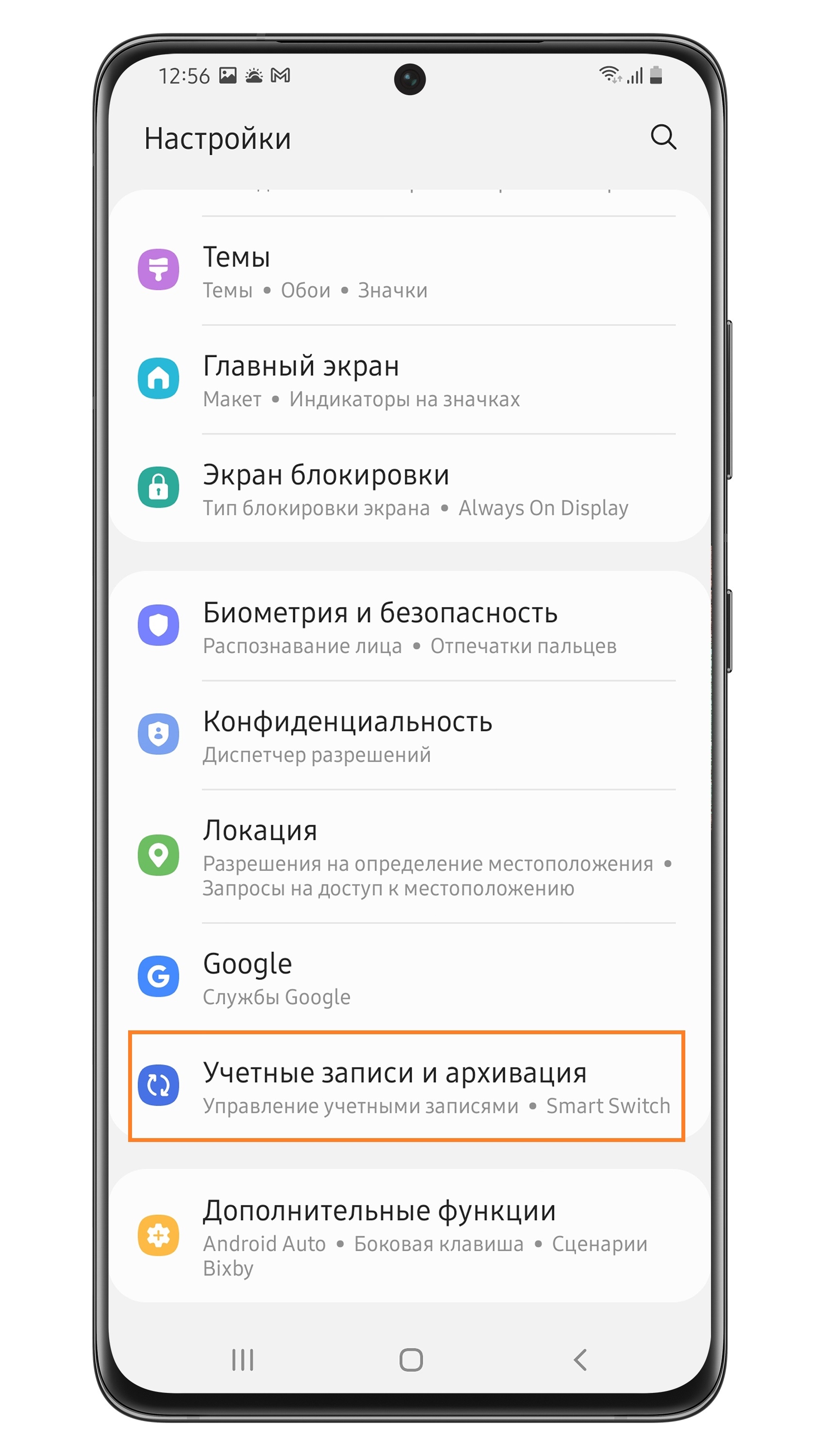
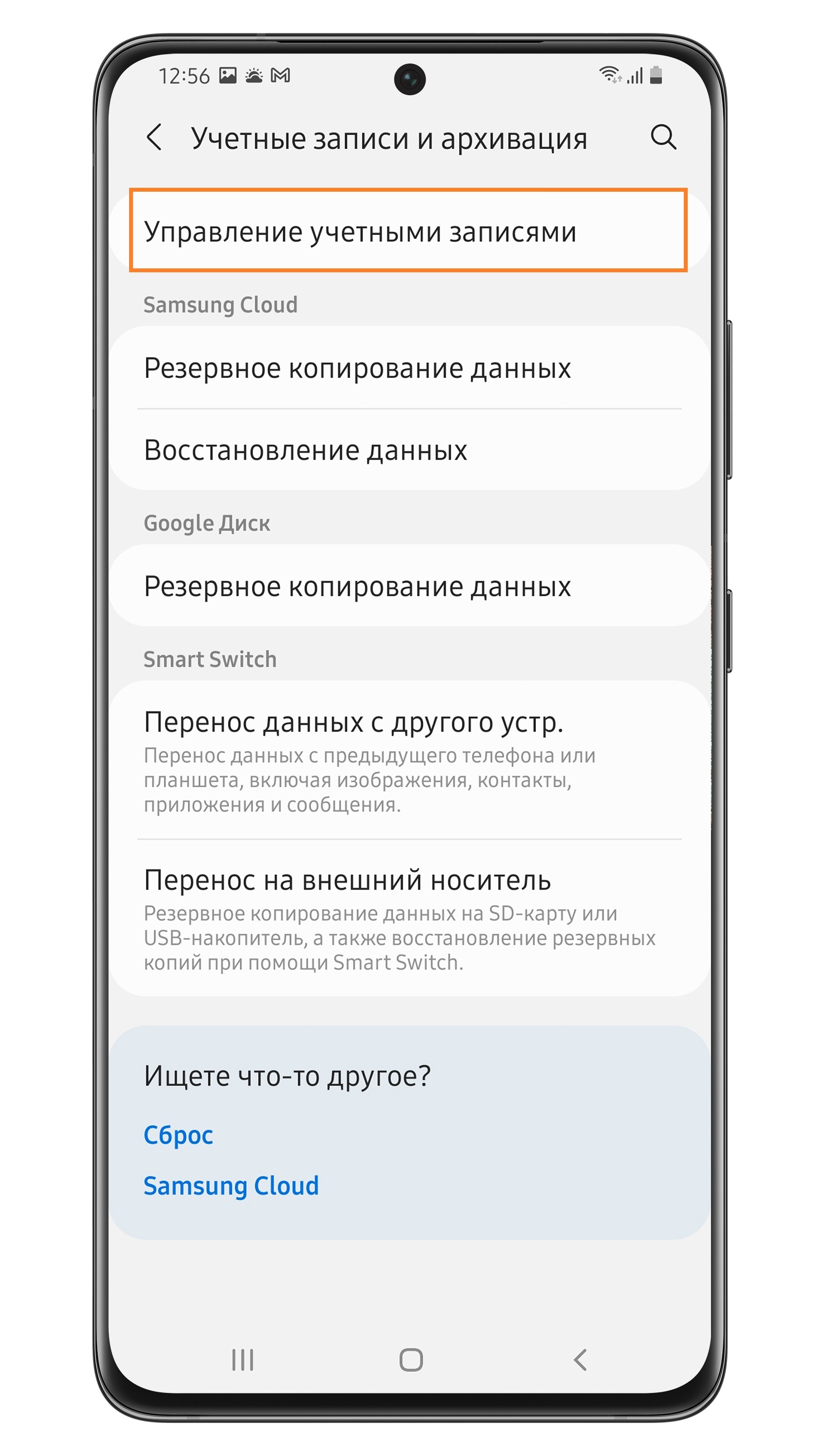
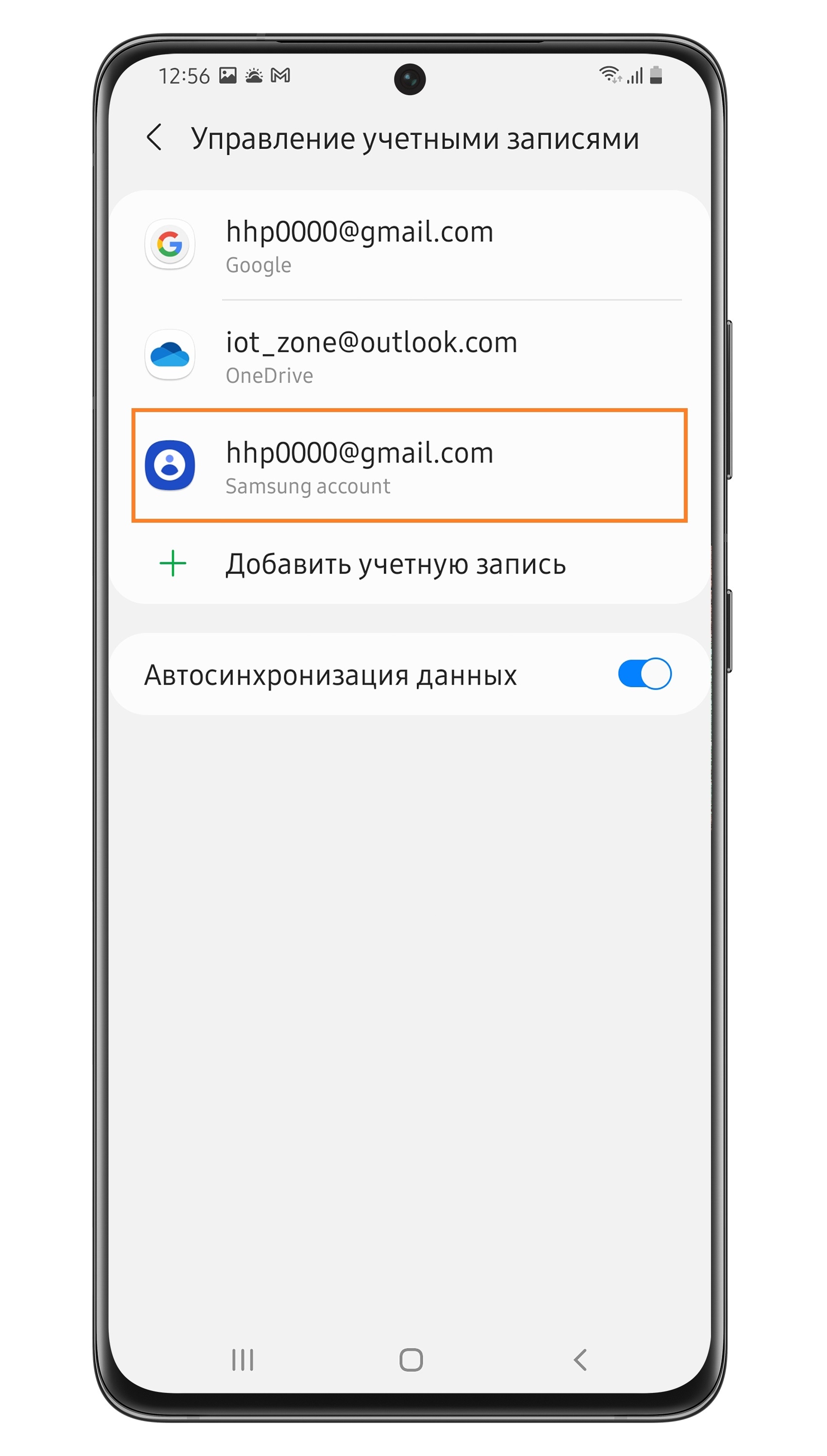
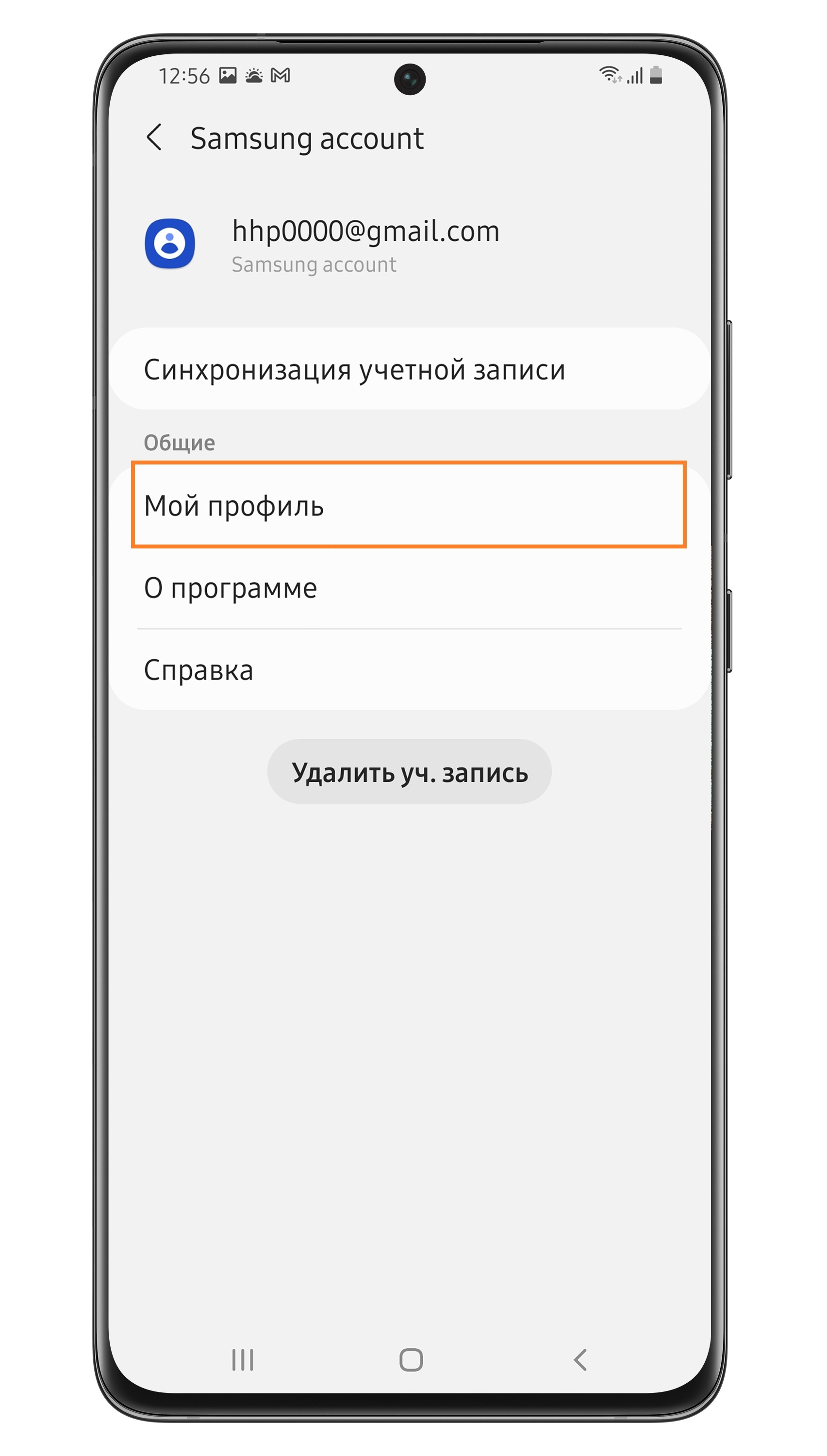
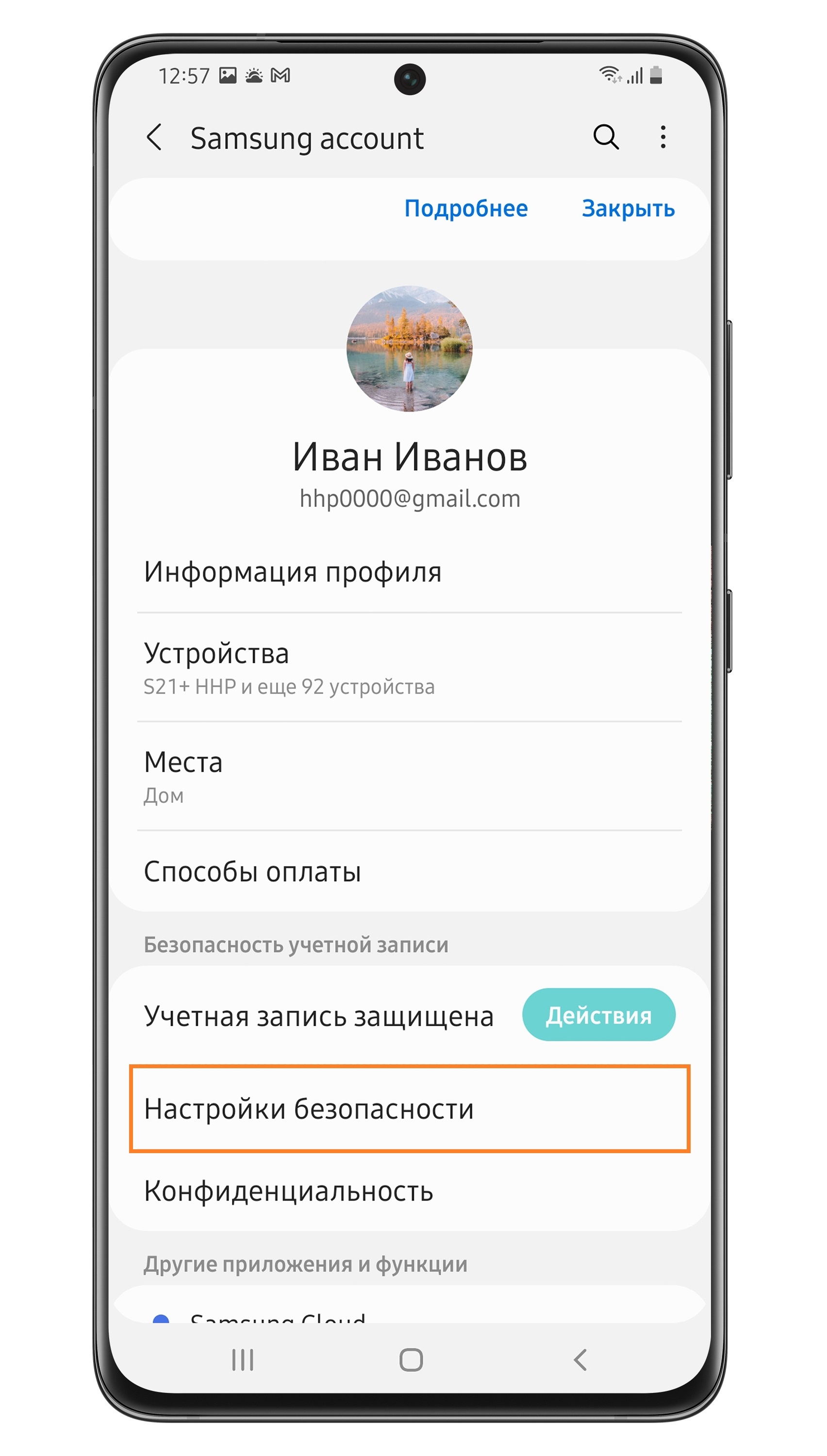
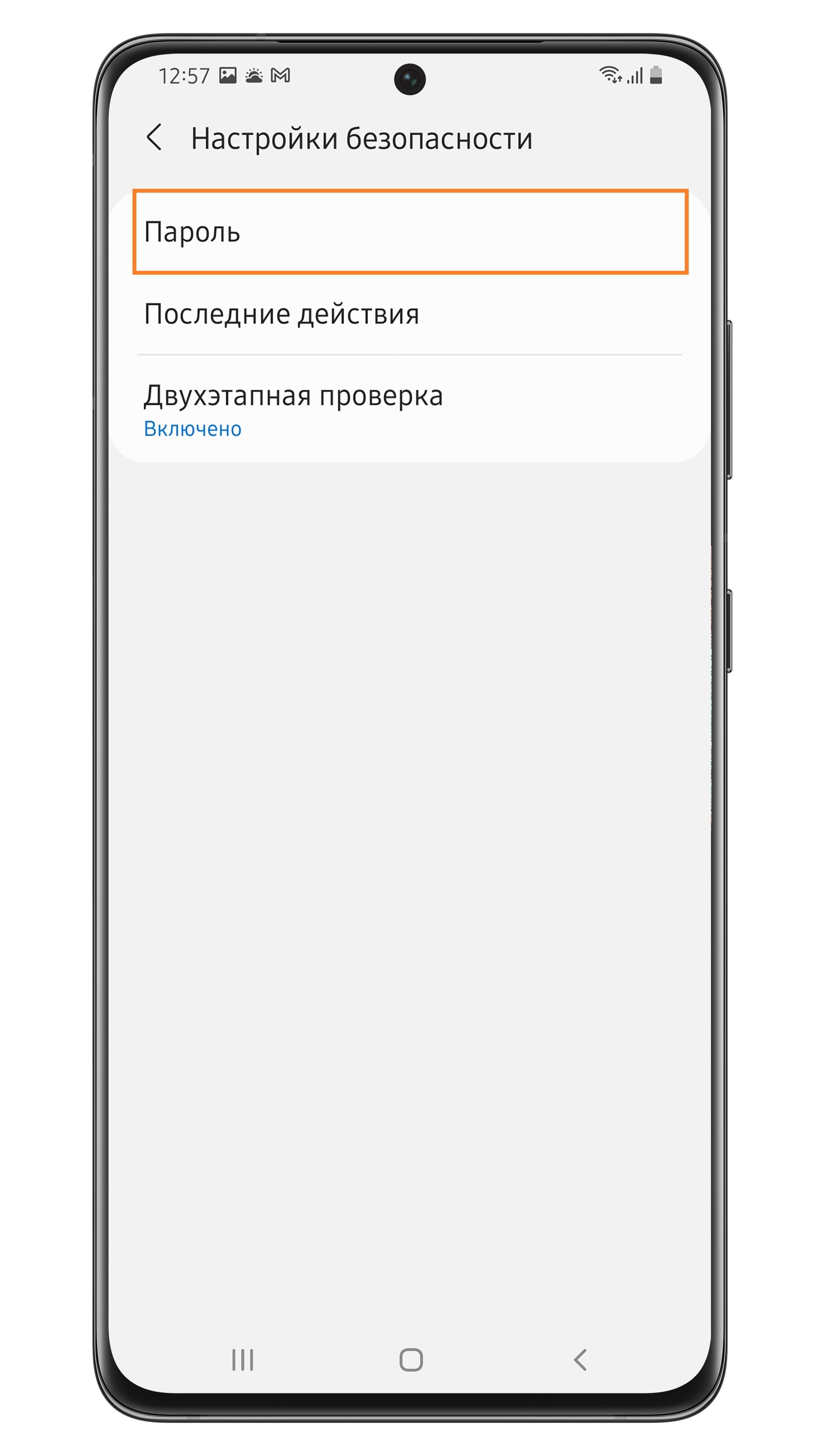
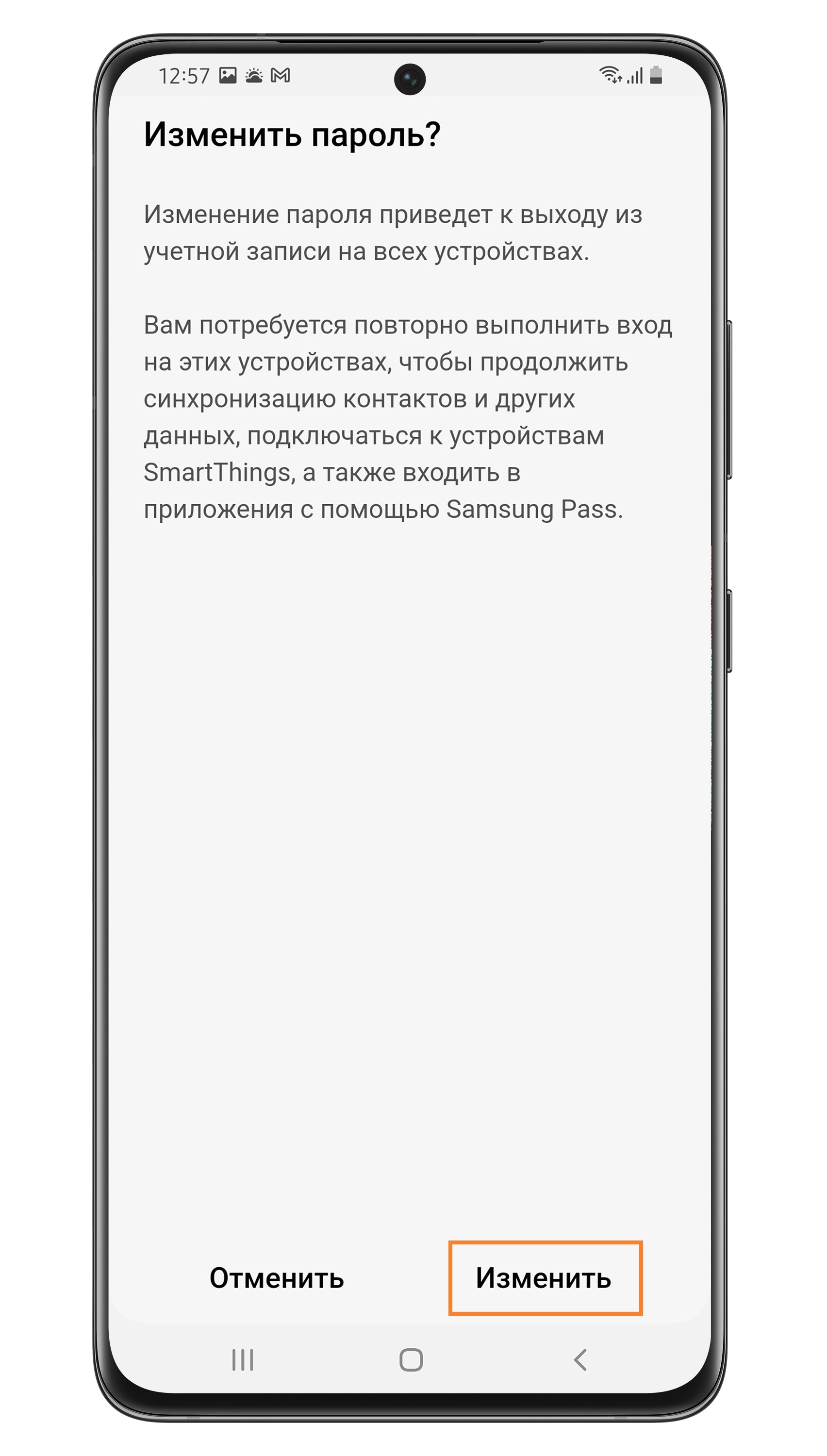
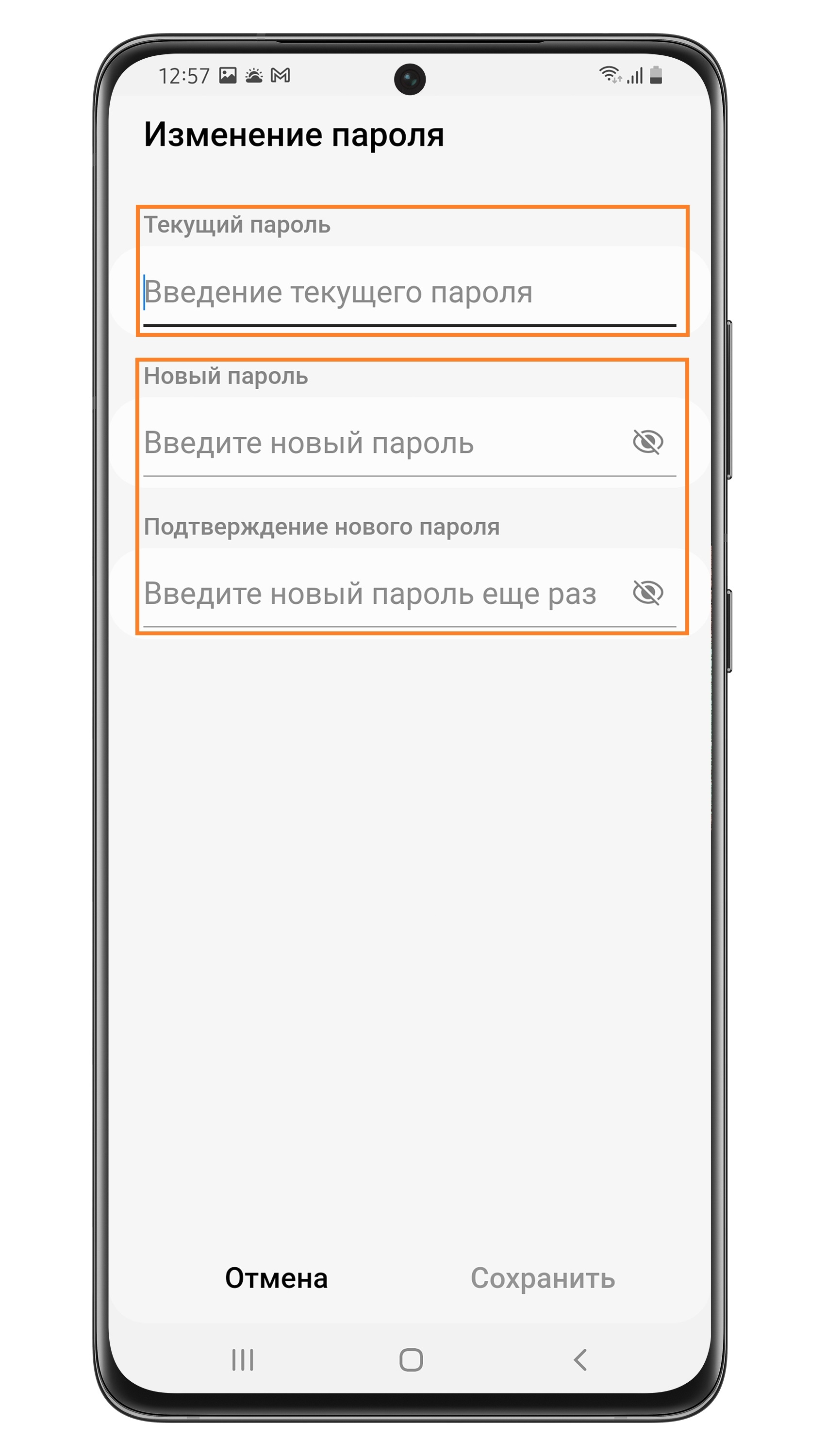
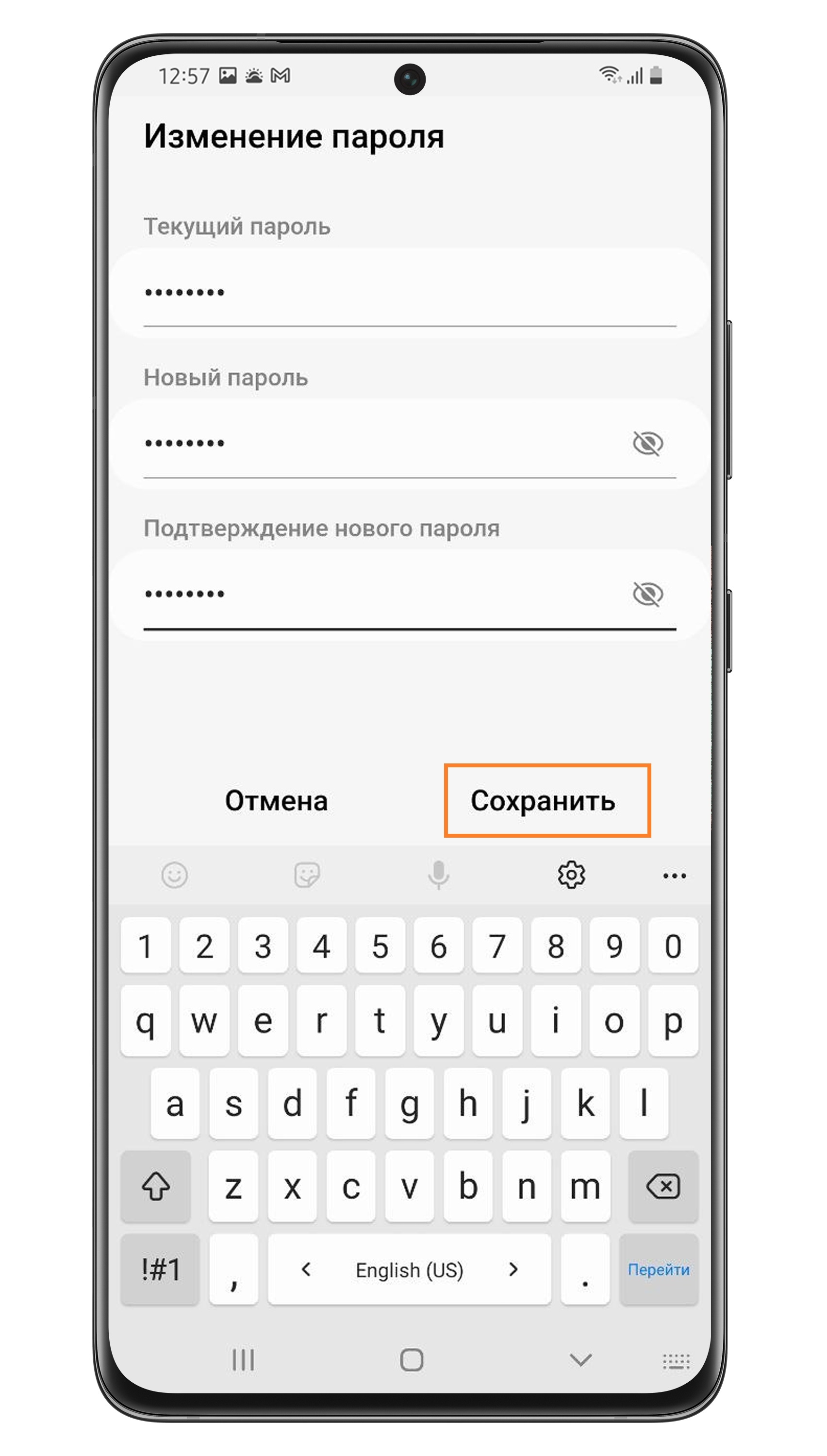
Поменять пароль от аккаунта Samsung на Андроид 10
- Зайдите в Настройки.
- Откройте Учетные записи и архивация.
- Пройдите в Учетные записи.
- Выберите Samsung account.
- Откройте Настройки безопасности.
- Выберите Пароль.
- Нажмите Изменить.
- Введите текущий пароль. Придумайте и укажите ниже новый пароль, затем подтвердите его – то есть введите еще раз.
Если вы забыли текущий пароль, нажмите сюда - Нажмите Сохранить.
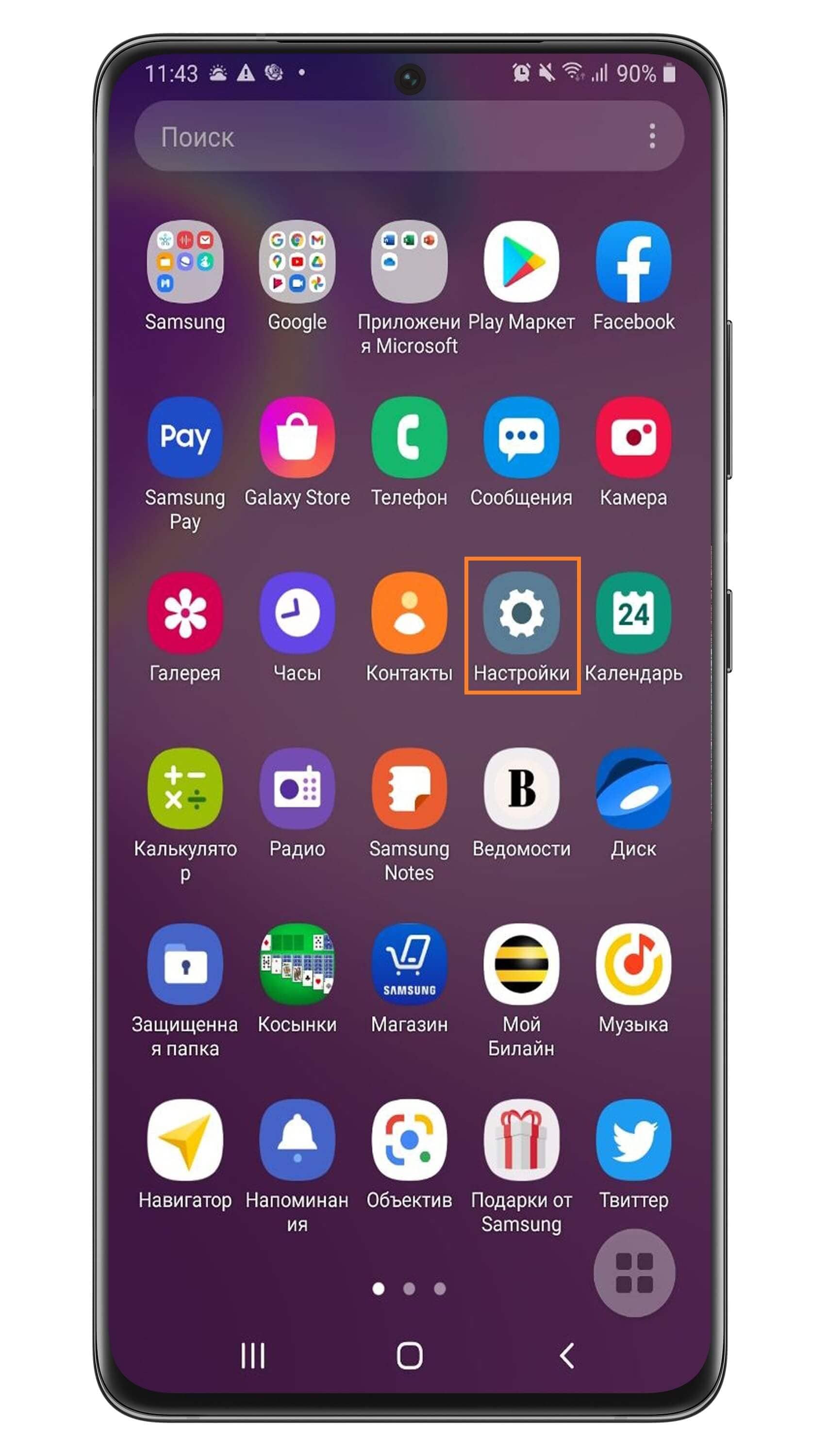
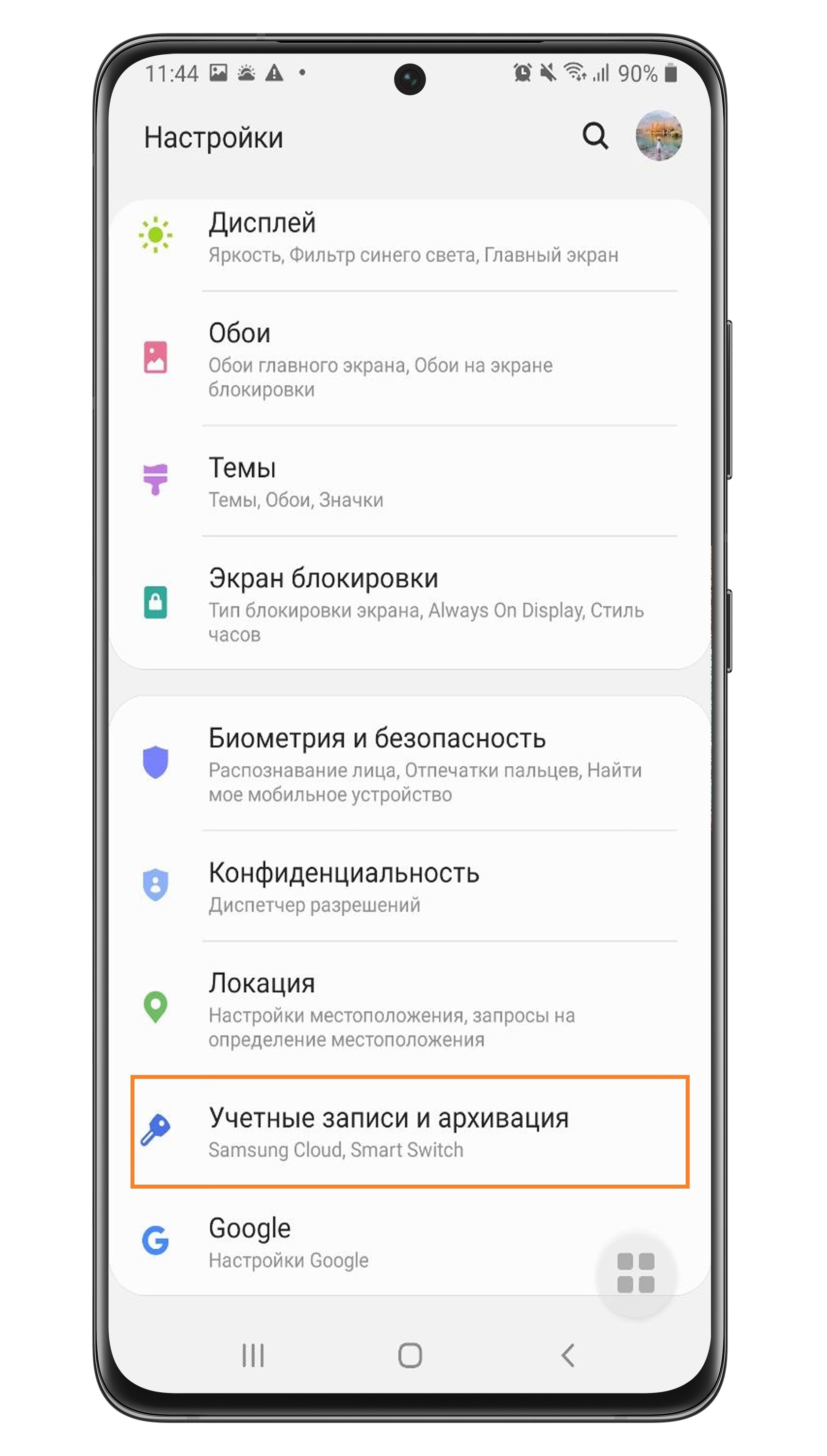
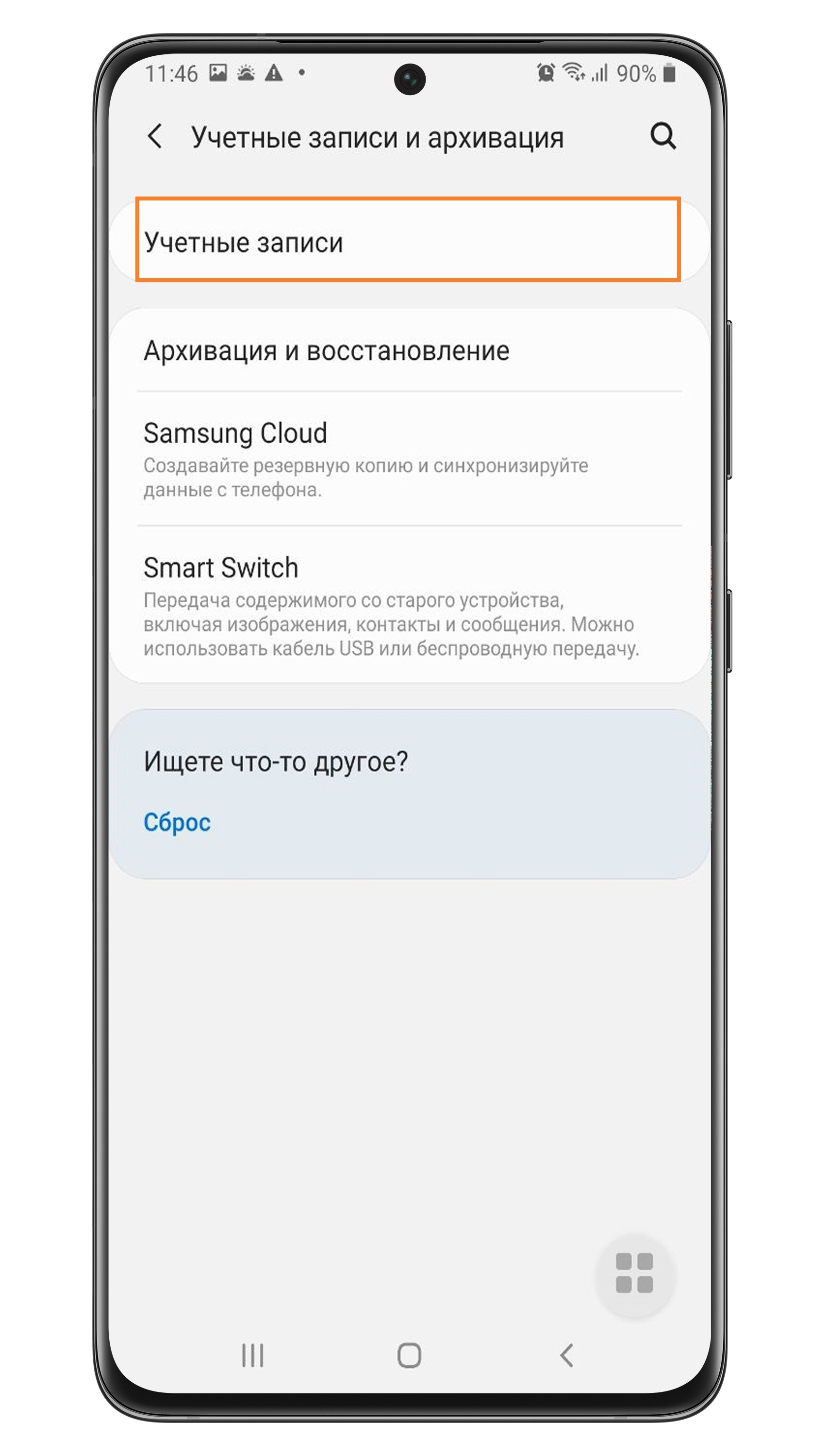
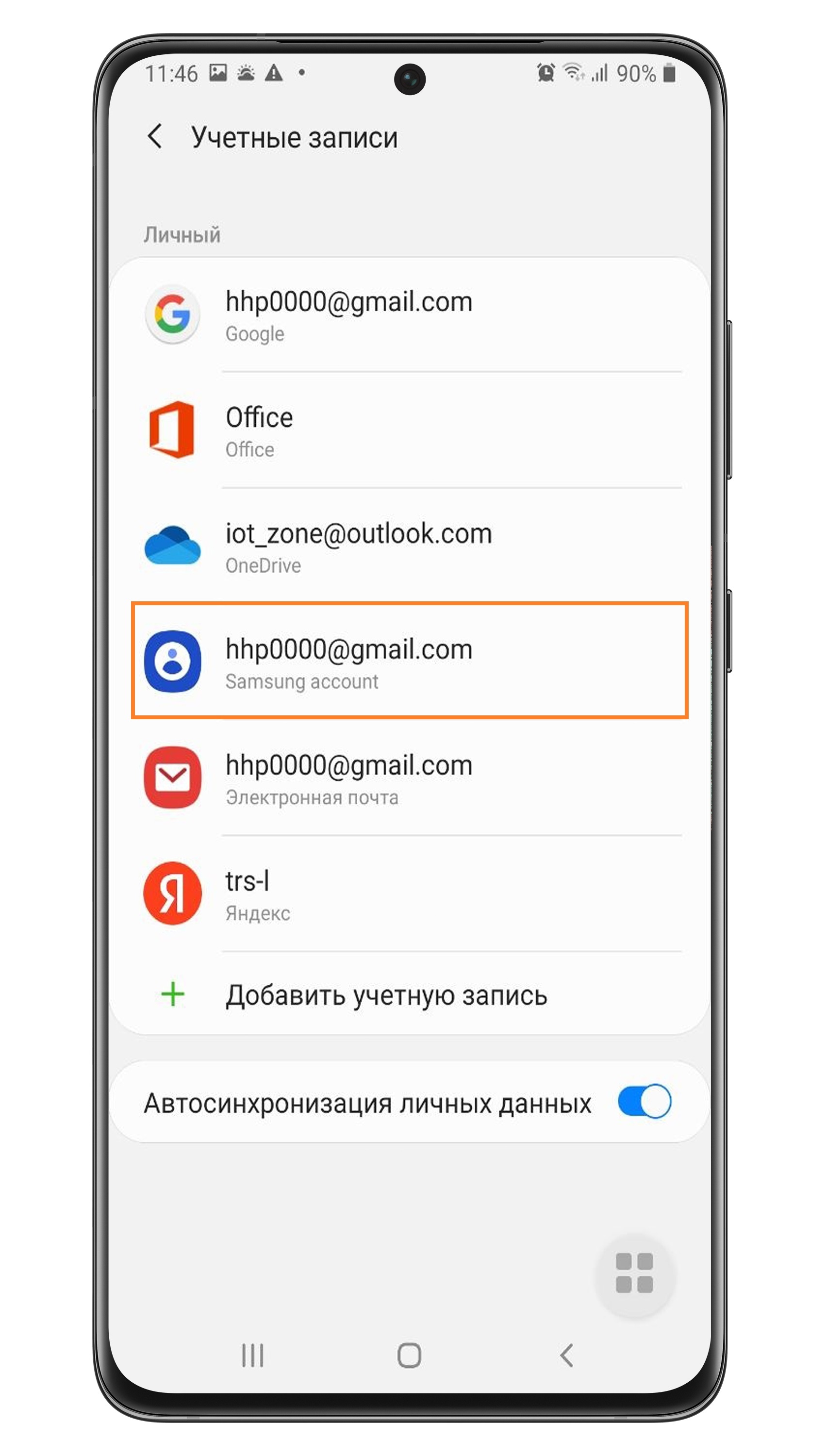
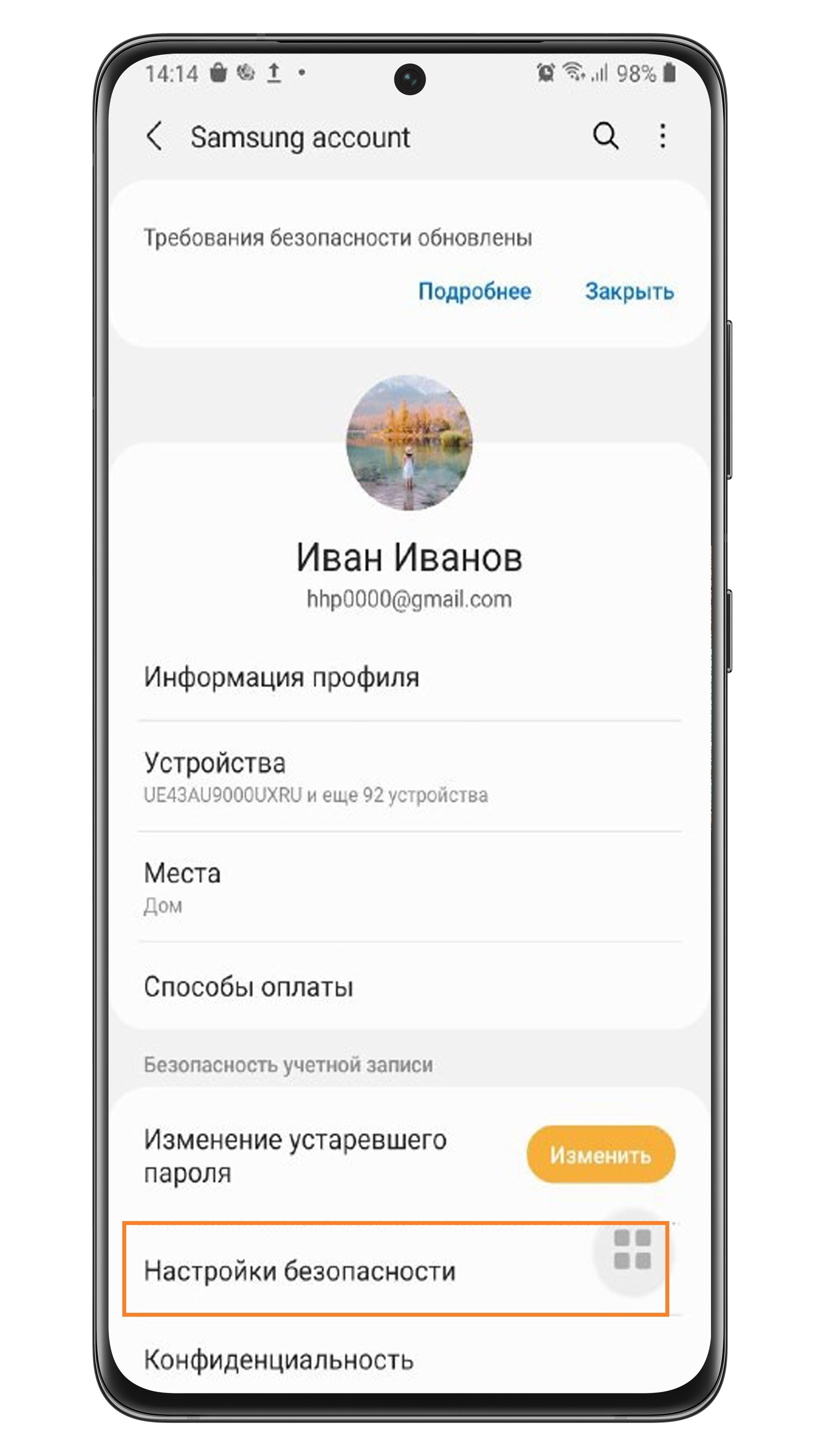
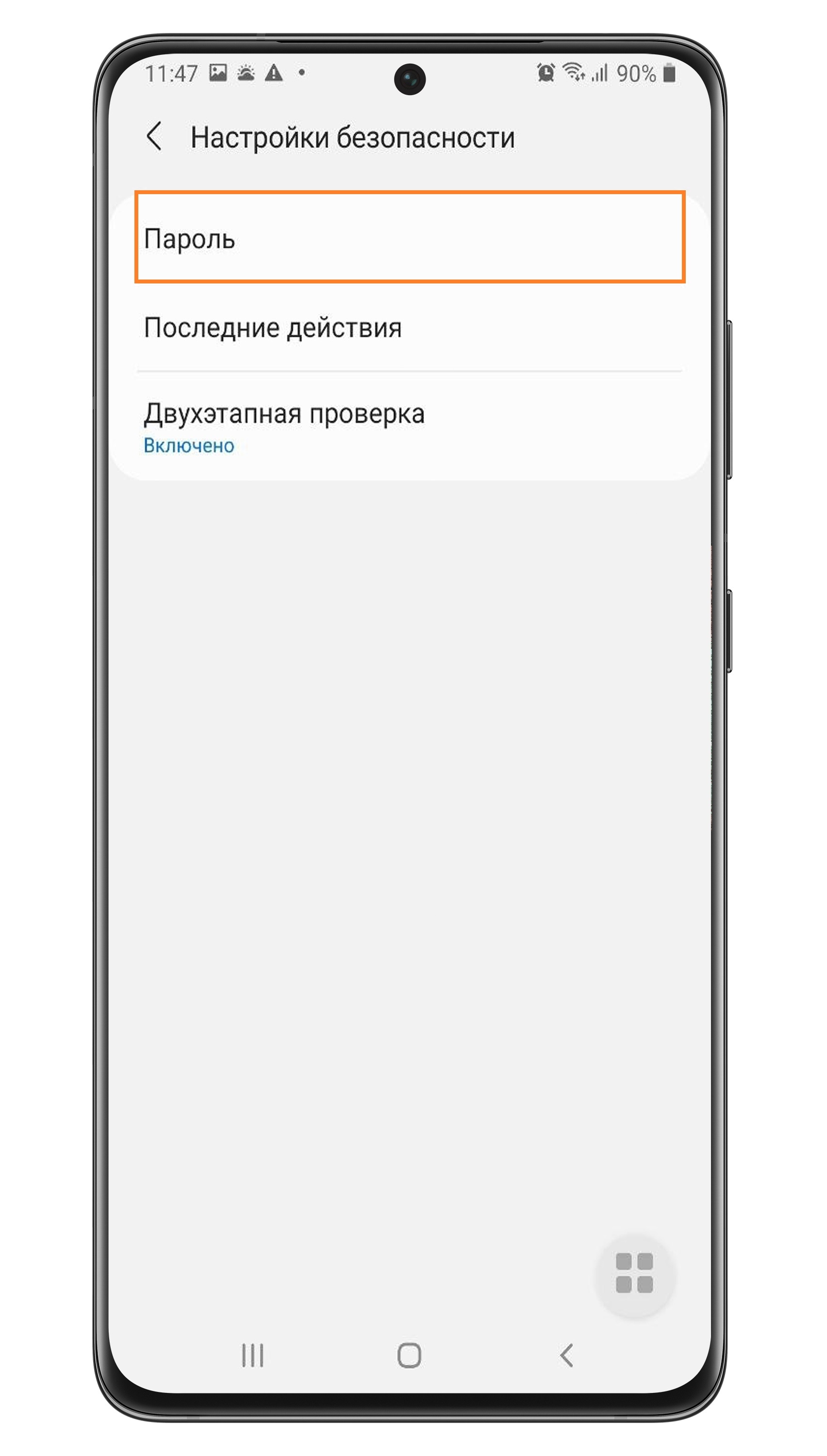
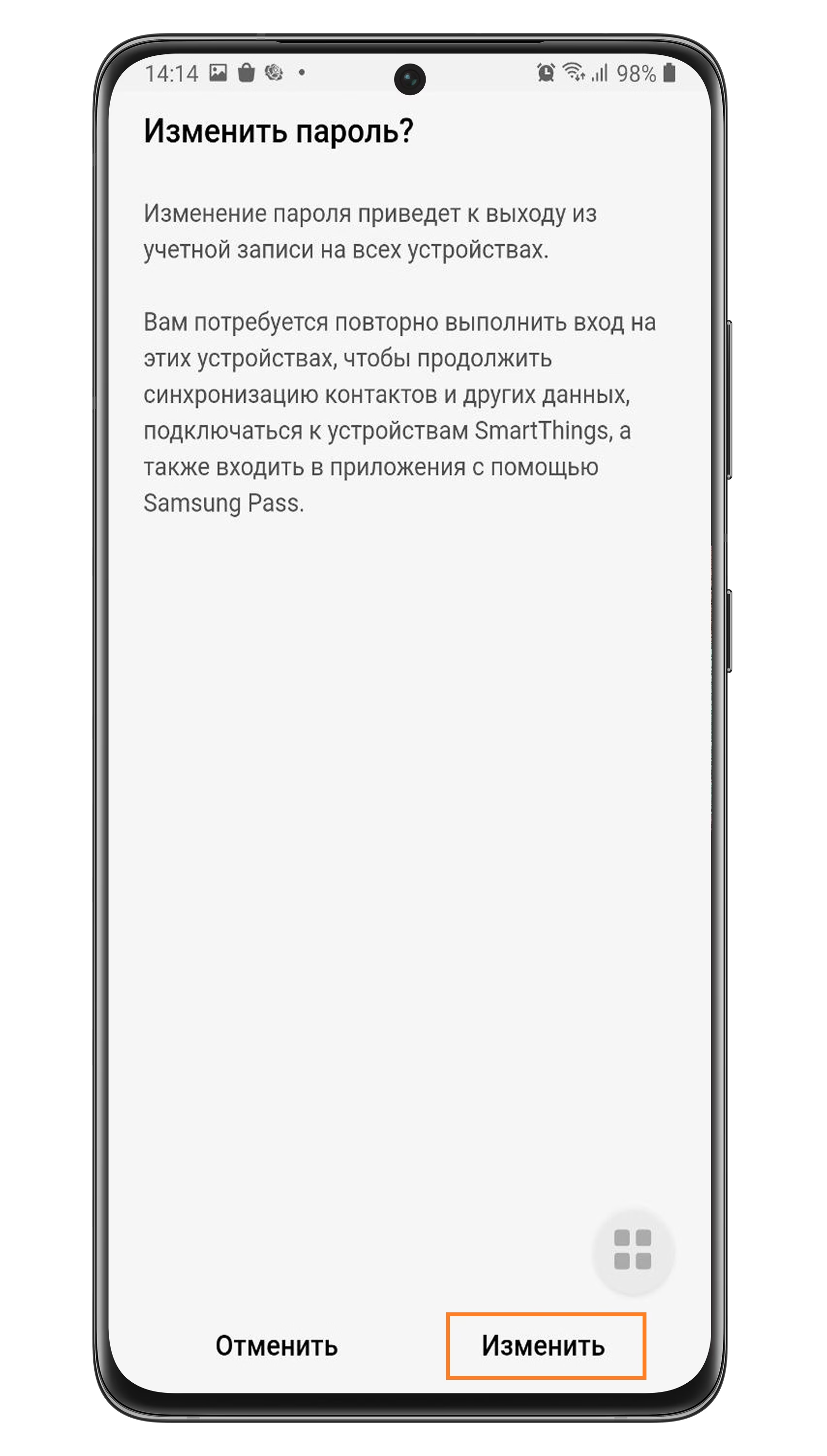
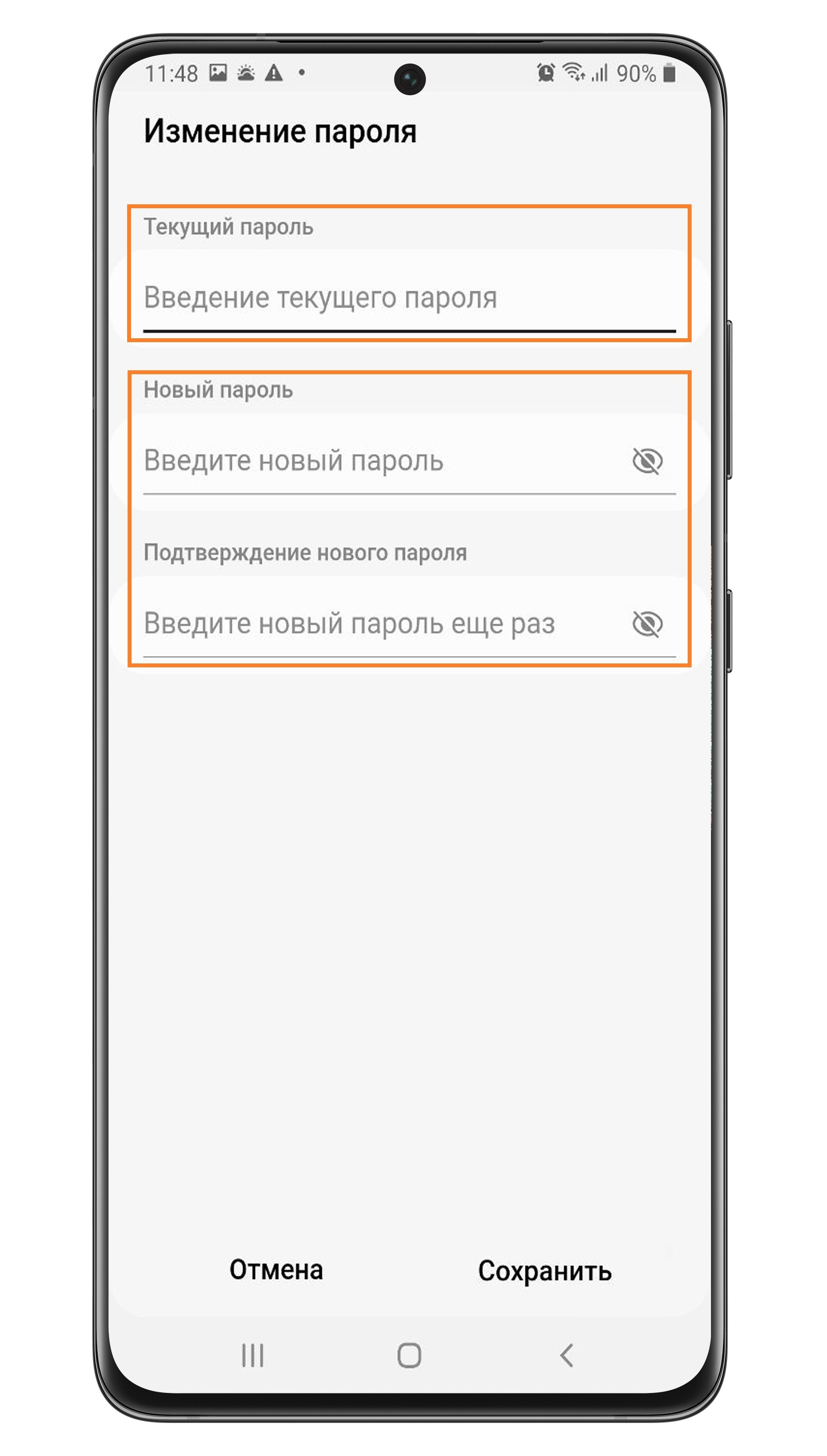
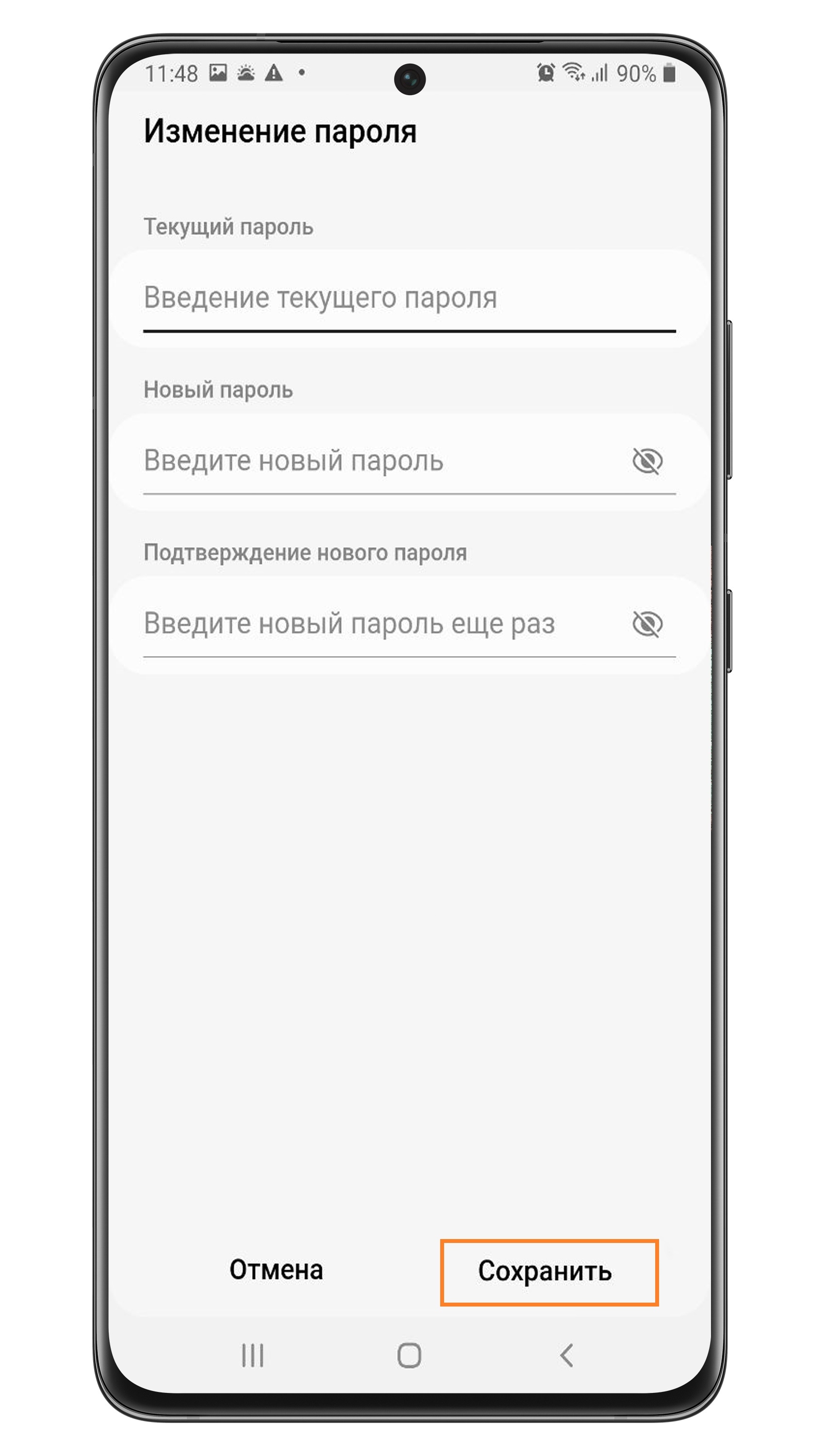
Поменять пароль от аккаунта Samsung на Андроид 9, 8, 7, 6
- Зайдите в Настройки.
- Откройте Учетные записи и архивация (возможен вариант Облако и учетные записи.
- Пройдите в Учетные записи.
- Выберите Samsung account.
- Выберите пункт Пароль и безопасность.
- Откройте Изменение пароля.
- Нажмите Изменить.
- Введите текущий пароль. Придумайте и укажите ниже новый пароль, затем подтвердите его – то есть введите еще раз.
Если вы забыли текущий пароль, нажмите сюда - Нажмите Сохранить.

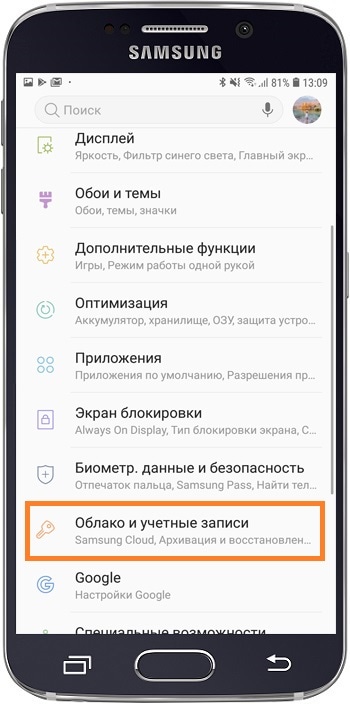
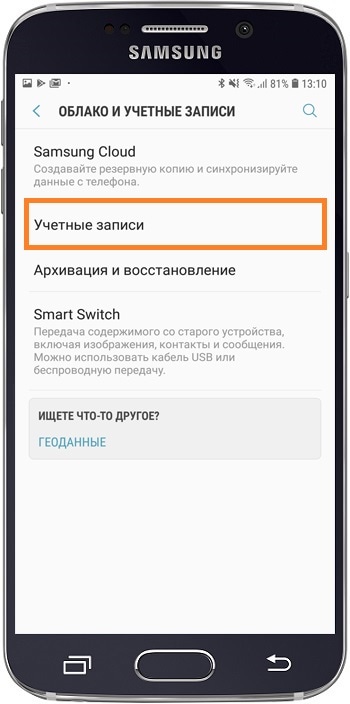
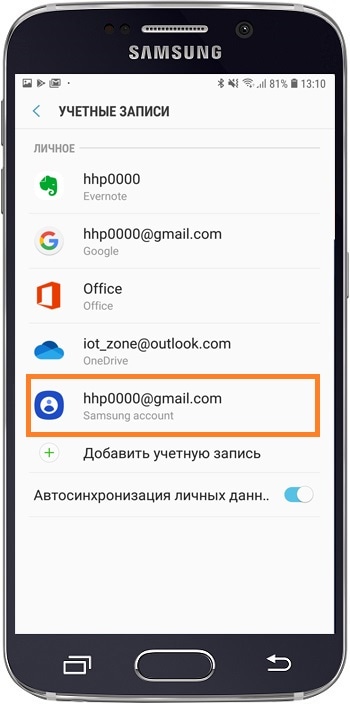
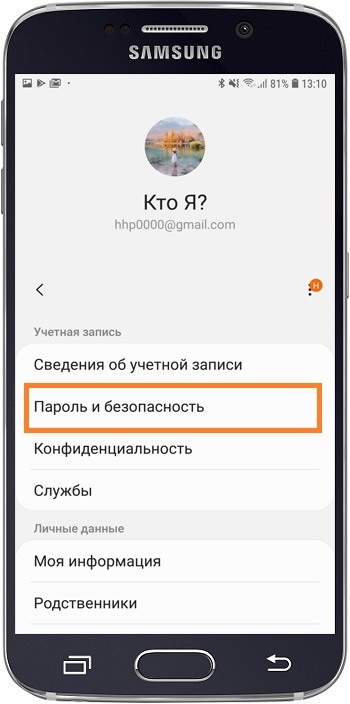
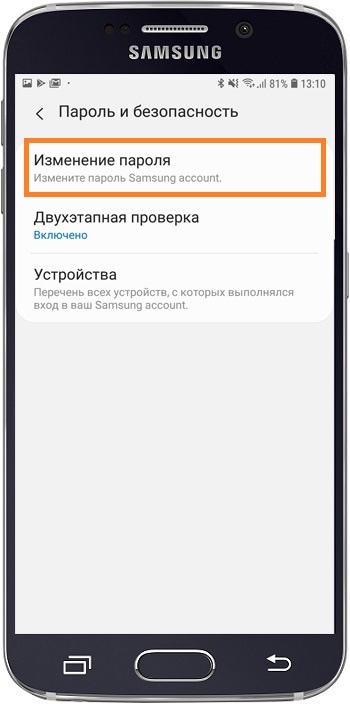


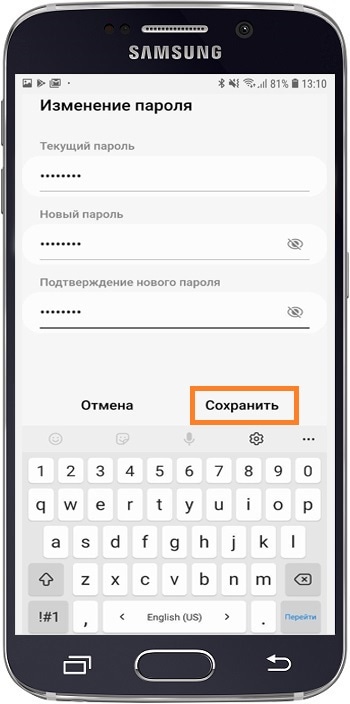
Что делать, если забыл пароль от аккаунта Samsung
- Вернитесь в Настройки безопасности и выберите там Двухэтапная проверка.
- Нажмите Сбросить пароль.
- Введите почту, к которой привязан аккаунт Samsung и нажмите Сбросить пароль. На указанную почту придет письмо, с помощью которого вы сможете установить новый пароль Samsung аккаунта.



Благодарим за отзыв!
Ответьте на все вопросы.
